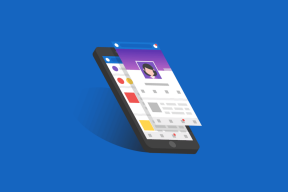Πώς να μεταφέρετε λογαριασμούς Google Authenticator σε νέο τηλέφωνο
Miscellanea / / April 18, 2023
Το Google Authenticator είναι μια ευρέως χρησιμοποιούμενη υπηρεσία για έλεγχο ταυτότητας δύο παραγόντων σε κινητές συσκευές. Ωστόσο, όταν αλλάζετε το smartphone σας, πρέπει να ρυθμίσετε τον Επαληθευτή Google ξεχωριστά στη νέα σας συσκευή για να διατηρήσετε τους λογαριασμούς σας ασφαλείς με το 2FA. Δείτε πώς μπορείτε να μεταφέρετε με ασφάλεια λογαριασμούς Google Authenticator από το παλιό σας τηλέφωνο στο νέο σας smartphone.

Το Google Authenticator είναι διαθέσιμο σε συσκευές Android και iOS και έχει πάνω από 100 εκατομμύρια λήψεις στο Google Play Store. Ο απλός σχεδιασμός και η εύκολη διαδικασία εγκατάστασης είναι οι βασικοί λόγοι για τη δημοτικότητα αυτής της εφαρμογής. Πριν σας δείξουμε πώς να μεταφέρετε λογαριασμούς Google Authenticator, είναι σημαντικό να κατανοήσετε γιατί πρέπει να το κάνετε. Ας ξεκινήσουμε.
Γιατί είναι σημαντικό να μεταφέρετε λογαριασμούς Google Authenticator
Πρέπει να μεταφέρετε το Google Authenticator 2FA σε ένα νέο τηλέφωνο με μη αυτόματο τρόπο, καθώς η Google δεν παρέχει καμία εφεδρική λύση για την ανάκτηση αυτών των λογαριασμών εάν χάσετε την πρόσβαση σε αυτούς. Επίσης, όταν εγκαθιστάτε το Google Authenticator σε ένα νέο τηλέφωνο, η Google δεν συγχρονίζει αυτόματα τους λογαριασμούς σας 2FA στη νέα σας συσκευή, για λόγους ασφαλείας.
Ως εκ τούτου, πρέπει να μεταφέρετε τους λογαριασμούς σας στο Google Authenticator στο νέο σας τηλέφωνο, μόνοι σας. Με αυτό να μην υπάρχει, ας μεταβούμε στη διαδικασία.
Πώς να μεταφέρετε το Google Authenticator 2FA σε ένα νέο τηλέφωνο
Μπορείτε να μεταφέρετε όλους τους λογαριασμούς σας στο Google Authenticator στο νέο σας τηλέφωνο με δύο τρόπους. Η πρώτη μέθοδος είναι απλή όπου μπορείτε να μεταφέρετε μαζικά τους λογαριασμούς σας με μία κίνηση. Η άλλη μέθοδος απαιτεί να αλλάξετε μη αυτόματα την εφαρμογή 2FA σε κάθε μεμονωμένο λογαριασμό που προστίθεται σε αυτήν. Θα σας δείξουμε και τις δύο μεθόδους αναλυτικά.
Μέθοδος 1: Μεταφορά λογαριασμών Google Authenticator με χρήση κωδικού QR
Αυτή η διαδικασία απαιτεί πρόσβαση τόσο στις νέες όσο και στις παλιές συσκευές σας, επομένως συνιστάται να έχετε και τα δύο smartphone εύχρηστα.
Βήμα 1: Στο νέο σας τηλέφωνο, εγκαταστήστε το Google Authenticator χρησιμοποιώντας τον παρακάτω σύνδεσμο.
Κατεβάστε το Google Authenticator σε Android
Κατεβάστε το Google Authenticator σε iOS
Βήμα 2: Ανοίξτε το Google Authenticator στο νέο σας τηλέφωνο και πατήστε Έναρξη.
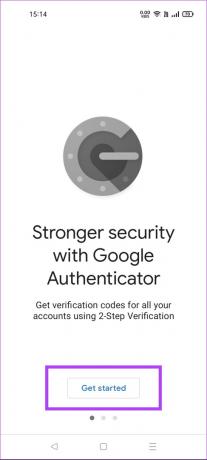
Βήμα 3: Στην επόμενη οθόνη, πατήστε «Εισαγωγή υπαρχόντων λογαριασμών;».

Βήμα 4: Τώρα, πατήστε το κουμπί Σάρωση κωδικού QR. Αυτό θα ανοίξει έναν σαρωτή κωδικών QR στο νέο σας τηλέφωνο.

Βήμα 5: Ανοίξτε την εφαρμογή Google Authenticator στο παλιό σας τηλέφωνο. Πατήστε στο εικονίδιο με τις τρεις κουκκίδες στην επάνω δεξιά γωνία και επιλέξτε Μεταφορά λογαριασμών.


Βήμα 6: Πατήστε Εξαγωγή λογαριασμών. Το τηλέφωνό σας μπορεί να ζητήσει βιομετρικό έλεγχο ταυτότητας ή κωδικό πρόσβασης στην οθόνη κλειδώματος. Επομένως, ολοκληρώστε αυτόν τον έλεγχο ασφαλείας.

Βήμα 7: Επιλέξτε τους λογαριασμούς που θέλετε να μεταφέρετε στο νέο σας τηλέφωνο πατώντας στο διπλανό πλαίσιο επιλογής. Μόλις τελειώσετε, πατήστε Επόμενο.

Βήμα 8: Το παλιό σας τηλέφωνο θα εμφανίζει πλέον έναν κωδικό QR. Σαρώστε αυτόν τον κωδικό QR στο νέο σας τηλέφωνο χρησιμοποιώντας την εφαρμογή Google Authenticator.
Οι λογαριασμοί σας στο Google Authenticator έχουν πλέον μεταφερθεί στο νέο σας τηλέφωνο.
Μέθοδος 2: Μεταφέρετε τους λογαριασμούς Google Authenticator με μη αυτόματο τρόπο, έναν προς έναν
Μπορείτε επίσης να μεταφέρετε λογαριασμούς Google Authenticator αλλάζοντας μεμονωμένα τις ρυθμίσεις 2FA σε κάθε εφαρμογή σας. Για παράδειγμα, εάν έχετε προσθέσει τους λογαριασμούς σας Google, Facebook και Twitter στον Επαληθευτή Google για 2FA, θα πρέπει να αλλάξετε τις εφαρμογές 2FA ξεχωριστά σε καθέναν από τους λογαριασμούς σας.
Σε αυτήν τη μέθοδο, θα πρέπει να πλοηγηθείτε στις Ρυθμίσεις ασφαλείας της προαναφερθείσας εφαρμογής σας. Προσέξτε την επιλογή 2FA και, στη συνέχεια, απενεργοποιήστε τον Επαληθευτή Google. Μόλις τελειώσετε, μπορείτε να ενεργοποιήσετε ξανά το 2FA χρησιμοποιώντας τον Επαληθευτή Google χρησιμοποιώντας το νέο σας τηλέφωνο.

Σημειώστε ότι κάθε υπηρεσία έχει διαφορετικό τρόπο πρόσβασης στις ρυθμίσεις 2FA. Ενώ η Google σάς επιτρέπει να αλλάζετε απευθείας εφαρμογές 2FA, το Twitter απαιτεί να απενεργοποιήσετε προσωρινά το 2FA, όταν πρέπει να μεταβείτε σε μια νέα εφαρμογή 2FA. Εάν δεν είστε συνδρομητής του Twitter Blue, εδώ πώς να ενεργοποιήσετε το 2FA στο Twitter δωρεάν.
Τι θα συμβεί αν χάσω το τηλέφωνό μου με τον Επαληθευτή Google
Εάν χάσετε το τηλέφωνό σας με τον Επαληθευτή Google, θα χάσετε την πρόσβαση στο 2FA σε όλους τους λογαριασμούς σας. Αυτό συμβαίνει επειδή δεν υπάρχει λύση για τη μεταφορά του Επαληθευτή Google σε ένα νέο τηλέφωνο χωρίς το παλιό τηλέφωνο. Δεδομένου ότι οι κωδικοί 2FA στο Google Authenticator είναι δημιουργείται τοπικά χωρίς συγχρονισμό με διακομιστές Google, δεν υπάρχει τρόπος να ανακτήσετε τους λογαριασμούς σας στο Google Authenticator εάν χάσετε την πρόσβαση στο παλιό σας τηλέφωνο.

Ως εκ τούτου, είναι καλή ιδέα να διατηρείτε τον Επαληθευτή Google ενεργοποιημένο σε περισσότερες από μία συσκευές ως αντίγραφο ασφαλείας. Δείτε πώς μπορείτε να το κάνετε αυτό.
Πώς να ενεργοποιήσετε το Google Authenticator 2FA σε περισσότερες από μία συσκευές

Μπορείτε να ενεργοποιήσετε το Google Authenticator 2FA σε περισσότερες από μία συσκευές μεταφέροντας λογαριασμούς σε ένα νέο τηλέφωνο. Αυτή η μέθοδος ενεργοποιεί κωδικούς 2FA και στις δύο συσκευές, καθώς ο Επαληθευτής Google παραμένει ενεργός στο παλιό τηλέφωνο, ακόμη και μετά τη μεταφορά λογαριασμών σε μια νέα συσκευή.
Επομένως, εκτός και αν ανακαλέσετε μόνοι σας την πρόσβαση στην παλαιότερη συσκευή, μπορείτε να συνεχίσετε να χρησιμοποιείτε το Google Authenticator 2FA σε περισσότερα από ένα τηλέφωνα.
Συχνές ερωτήσεις σχετικά με τη μεταφορά του Επαληθευτή Google σε νέο τηλέφωνο
Βεβαιωθείτε ότι χρησιμοποιείτε την πιο πρόσφατη έκδοση του Google Authenticator για τη συσκευή σας Android ή iOS. Έχει παρατηρηθεί ότι η χρήση παλαιότερων εκδόσεων του Google Authenticator προκαλεί σφάλματα κατά τη μεταφορά λογαριασμών σε νέο τηλέφωνο.
Ναι, μπορείτε εύκολα να μεταφέρετε λογαριασμούς Google Authenticator από Android σε iPhone και iPhone σε Android χρησιμοποιώντας αυτόν τον οδηγό. Μπορείτε επίσης να χρησιμοποιήσετε την ίδια διαδικασία για να μεταφέρετε λογαριασμούς Google Authenticator από το iPhone σας στο iPad σας.
Το Authy έχει ένα σημαντικό πλεονέκτημα έναντι του Google Authenticator, όπου μπορείτε να ανακτήσετε τους λογαριασμούς σας 2FA, εάν χάσετε την πρόσβαση στο παλιό σας τηλέφωνο. Ωστόσο, έχει το κόστος της δημιουργίας ενός λογαριασμού στο Authy με κύριο κωδικό πρόσβασης που είναι ένα πρόσθετο βήμα. Το Google Authenticator δεν απαιτεί εγγραφή και μπορεί να χρησιμοποιηθεί απευθείας.
Κρατήστε το 2FA ενεργοποιημένο
Είναι πάντα καλή πρακτική να διατηρείτε τον έλεγχο ταυτότητας δύο παραγόντων ενεργοποιημένο σε όλους τους λογαριασμούς σας, όπου είναι δυνατόν. Εάν είστε χρήστης του Google Authenticator, τότε θα πρέπει οπωσδήποτε να ελέγξετε τη λίστα μας κορυφαίες εφαρμογές ελέγχου ταυτότητας που προσφέρουν περισσότερες δυνατότητες, όπως δημιουργία αντιγράφων ασφαλείας, υποστήριξη πολλών συσκευών σε φορητό υπολογιστή ή επιτραπέζιο υπολογιστή και πολλά άλλα.
Τελευταία ενημέρωση στις 17 Απριλίου 2023
Το παραπάνω άρθρο μπορεί να περιέχει συνδέσμους συνεργατών που βοηθούν στην υποστήριξη της Guiding Tech. Ωστόσο, δεν επηρεάζει τη συντακτική μας ακεραιότητα. Το περιεχόμενο παραμένει αμερόληπτο και αυθεντικό.
Γραμμένο από
Chinmay Dhumal
Ο Chinmay είναι ένας μάγος υπολογιστών γνωστός για τις δεξιότητές του στην γρήγορη αντιμετώπιση προβλημάτων. Γνωρίζει καλά το Android και τα Windows και του αρέσει να βοηθά τους ανθρώπους με τις λύσεις του. Μπορείτε πάντα να τον βρείτε ενεργό στο Twitter, ελάτε να πείτε Γεια!